当前位置:首页 > 帮助中心 > 电脑开不了机怎么重装系统,电脑开不了机重装系统最简单方法
电脑开不了机怎么重装系统,电脑开不了机重装系统最简单方法
电脑开不了机怎么重装系统?这种时候不要慌张,最关键的是要找到一个可以跳过系统本身直接进入操作界面的解决方案:U盘启动盘,它可以在电脑系统损坏甚至完全无法启动的情况下,通过PE系统进入一个“临时系统环境”。下面就来学习这个电脑开不了机重装系统最简单方法吧。

一、电脑u盘重装工具
系统版本: Windows 7企业版
安装工具:大白菜u盘启动盘制作工具(点击红字下载)
二、电脑u盘重装准备
1、在重新安装系统之前,请务必备份相关数据,以防在重装过程中数据丢失。制作U盘启动盘的关键是将WinPE系统写入U盘,这一步容易被电脑杀毒软件误报为威胁。
2、在实际操作之前,请关闭安全杀毒软件,以确保制作过程顺利进行。
3、获取可靠的系统镜像也是重装系统的关键步骤。建议访问“MSDN我告诉你”网站,点击左侧的“操作系统”选项,下载所需的系统镜像
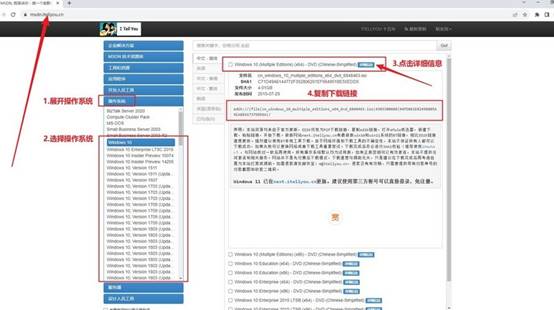
三、电脑u盘重装系统
第一步:制作U盘启动盘
1、首先,从官方渠道下载并解压名为“大白菜U盘启动盘制作工具”的压缩文件,并打开其应用程序。
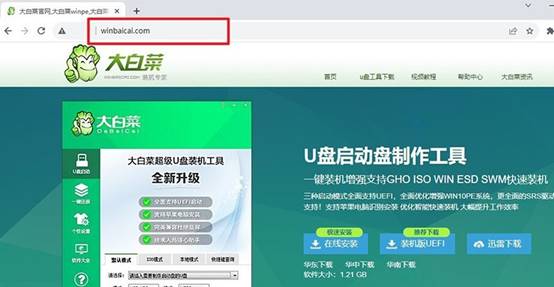
2、将U盘连接至计算机,软件将自动检测到该U盘,并按默认设置开始创建U盘启动盘。
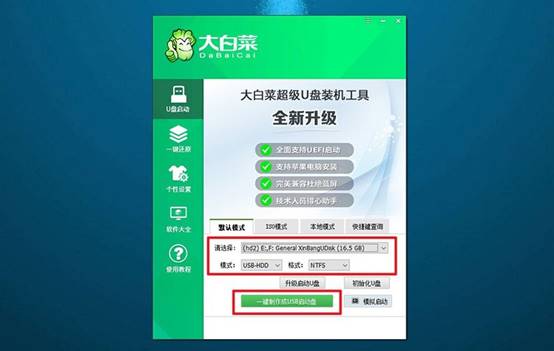
第二步:配置U盘启动电脑
1、通过按下u盘启动快捷键,设置计算机以从U盘启动。可参考U盘启动快捷键表格以确认相应键位。
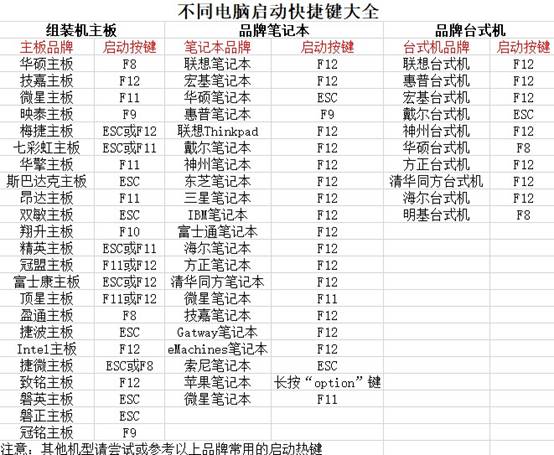
2、在计算机重新启动时,按下U盘启动快捷键,进入启动项设置界面,并选择U盘作为启动项,随后按下回车键确认。
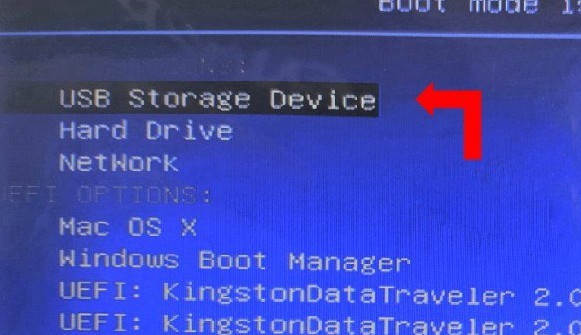
3、进入“大白菜”主菜单后,选择“Win10X64PE”选项,按下回车键即可进入系统重装桌面。
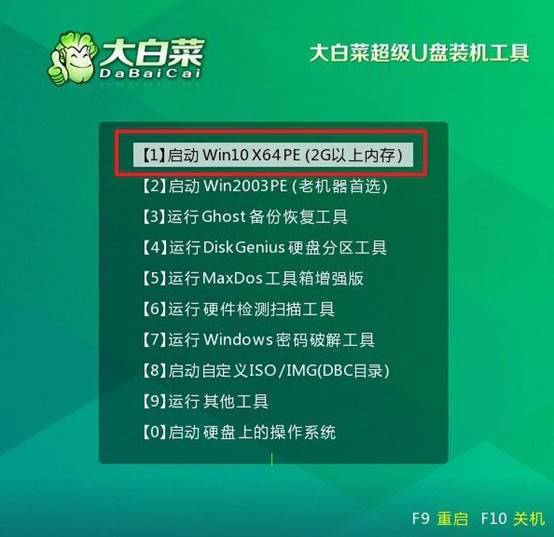
第三步:使用U盘进行系统重装
1、在系统安装桌面中,打开指定软件,并找到系统镜像,将其安装至C盘,随后点击“执行”按钮。
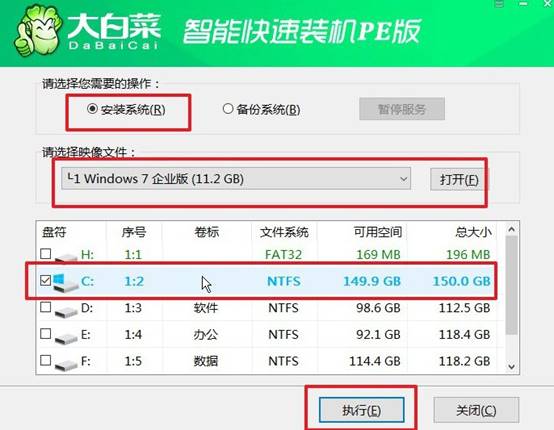
2、在安装过程中,若出现还原设置提示,则直接点击“是”以进行默认设置,无需额外配置。
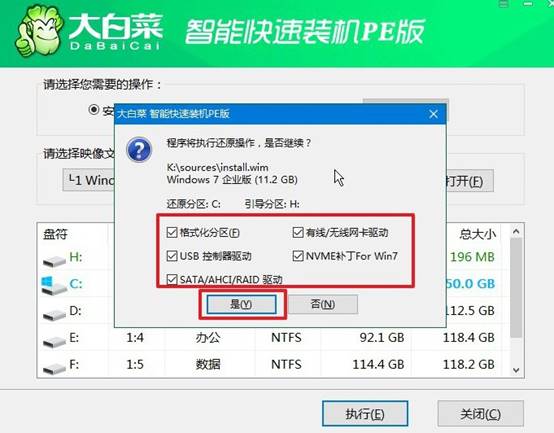
3、在系统部署阶段,选中“完成后重启”选项,以确保后续系统安装过程顺利进行。
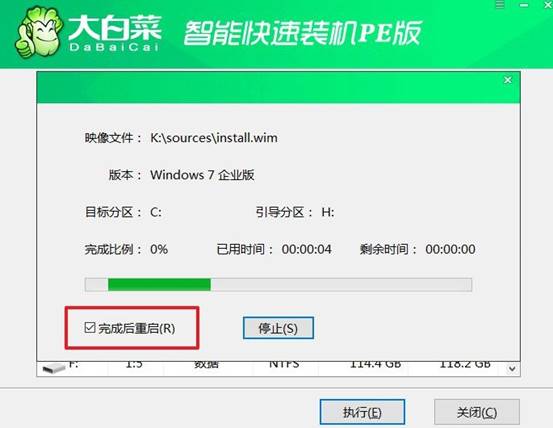
4、在电脑多次重启过程中,仅需在第一次重启时拔出U盘,无需其他操作,等待系统安装完成即可。

现在,你学会这个电脑开不了机重装系统最简单方法吗?使用大白菜u盘启动盘的好处是,它的很多步骤都可以自动化完成,非常适合没有技术背景的用户。只要你提前准备好一个制作好的U盘启动盘,即使电脑无法开机,也能顺利完成系统重装。

